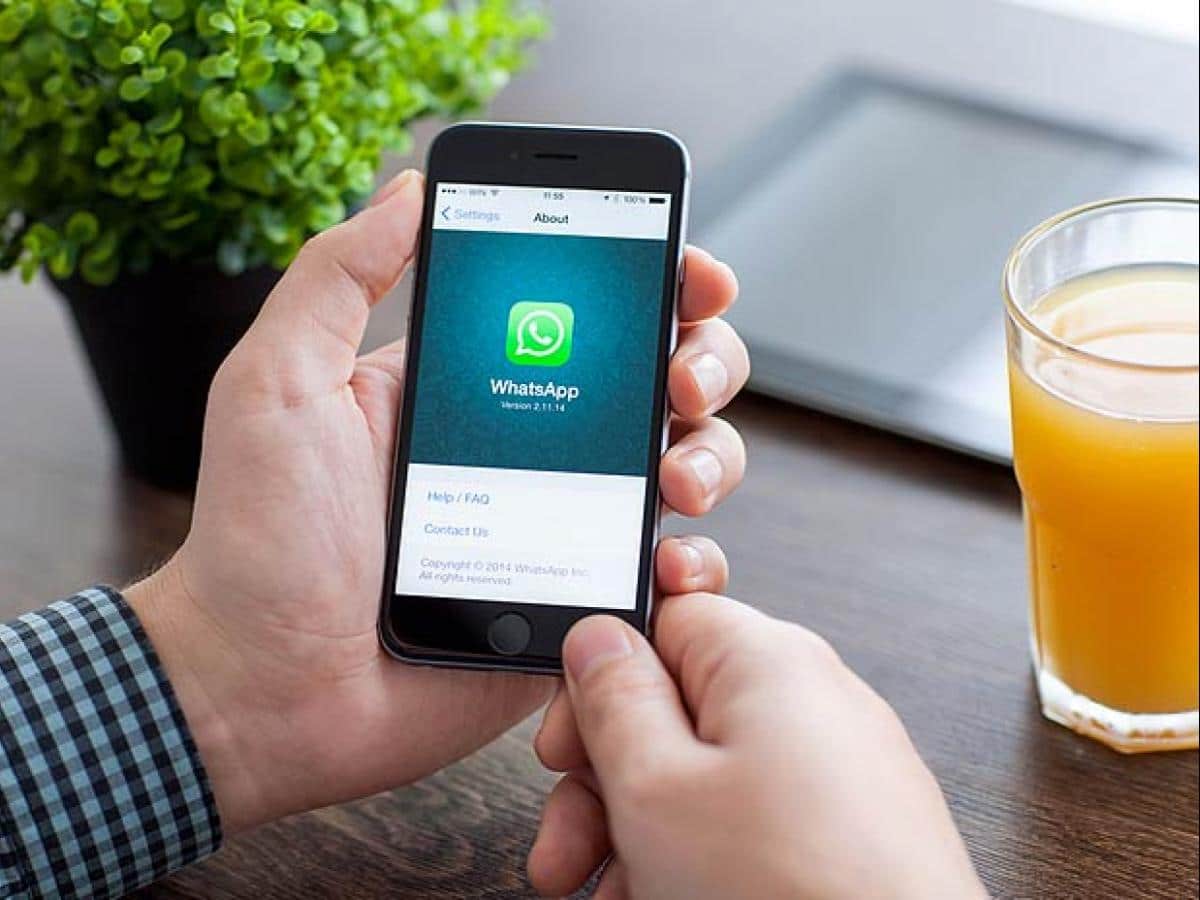WhatsAppの履歴を削除してしまっても、わずかな手順で復元することができます。様々な選択肢と手順をご紹介します。
古いバックアップでWhatsAppの履歴を復元する
WhatsAppは、保存先にクラウドを選択していない場合、Androidにバックアップを保存します。ただし、自動バックアップを「毎日」に設定している場合は、過去7回分のチャットログのみがバックアップされます。また、バックアップは7日以上前のものであってはなりません。古いものは常に新しいバックアップで上書きされます。古いローカルバックアップを復元するには、次のようにします。
– Androidでは、ファイルマネージャーで履歴を探すことができます。これを行うには、「/sdcard/WhatsApp/Databases」にアクセスします。
– 個々のバックアップの名前は、”msgstore-YYYY-MM-TT.dv.crypt7 “となっています。目的のバックアップを選択し、「msgstore.db.crypt7」にリネームします。
– スマートフォンからWhatsAppをアンインストールします。
– WhatsAppを再インストールし、「復元」オプションを選択します。
Google DriveでWhatsAppの履歴を復元する
WhatsAppの履歴を保存する最も簡単な方法は、自動的にクラウドにバックアップすることでしょう。そのために必要なのは、Google Driveのアカウントです。WhatsAppでGoogle Driveをまだ保存していない場合は、以下の手順に従って下さい。
– WhatsAppを起動し、右上にある3つのドットから「設定」を選択します。
ここで、「チャット」→「チャットのバックアップ」を選択し、下半分の「アカウント」にGoogleドライブのアカウントを入力します。
– これを行うと、WhatsAppは自動的にGoogle Driveにバックアップを保存します。この場合でも、WLAN経由でのみアップロードするか、モバイルデータ経由でもアップロードするかを設定することができます。
-.
データや携帯電話を紛失した場合、WhatsAppをアンインストールした後、メッセンジャーを再インストールしてください。
– Google Driveでリカバリーを開始する。そのためには、WhatsAppを設定する際に復元する手順に従ってください。
iOS: WhatsAppの履歴をiCloud経由で復元する
iPhoneの履歴を復元したり、新しいiPhoneに転送したりするには、iCloudの設定で「Documents & Data」のバックアップが有効になっている必要があります。また、WhatsAppの設定でiCloudバックアップを有効にする必要があります。
– WhatsAppアプリの設定メニューの「チャットバックアップ」で、最後のバックアップが作成された時間を確認できます。
– WhatsAppを削除し、再インストールしてください。以前と同じ電話番号にダイヤルし、復元手順に従ってください。
– Tip: バックアップのインストールが提示されない場合は、iCloudのストレージがいっぱいでバックアップができなかった可能性があります。この場合、リストアはできません。まずはクラウドにスペースを確保する必要があります。